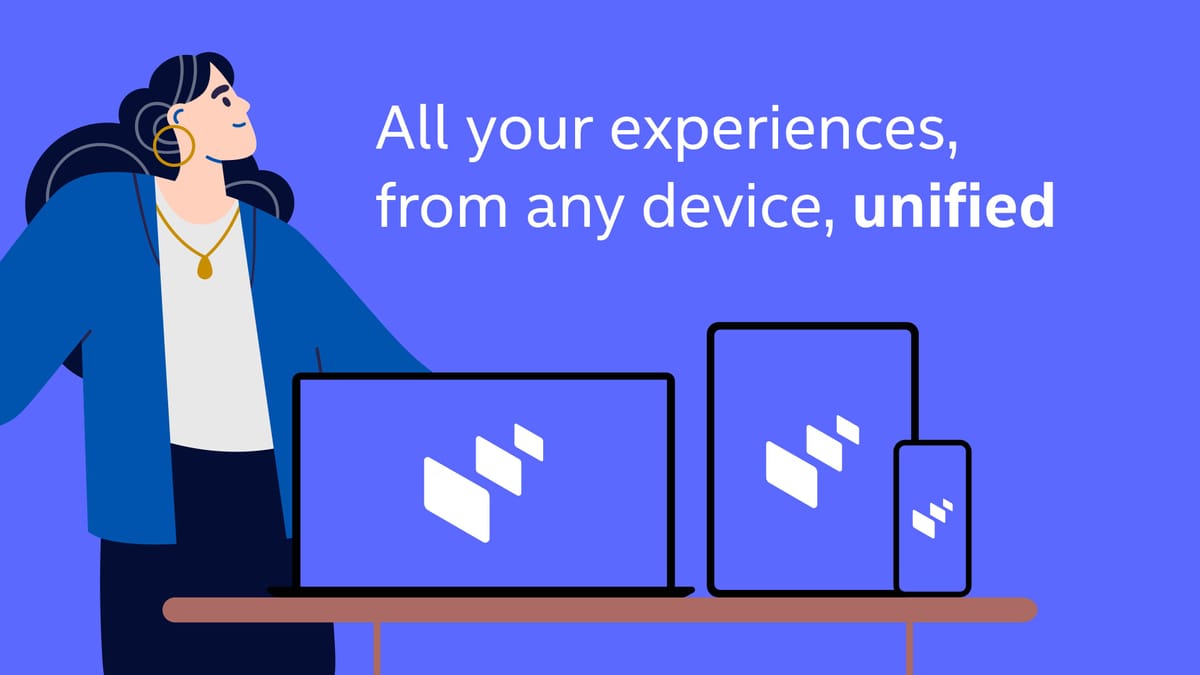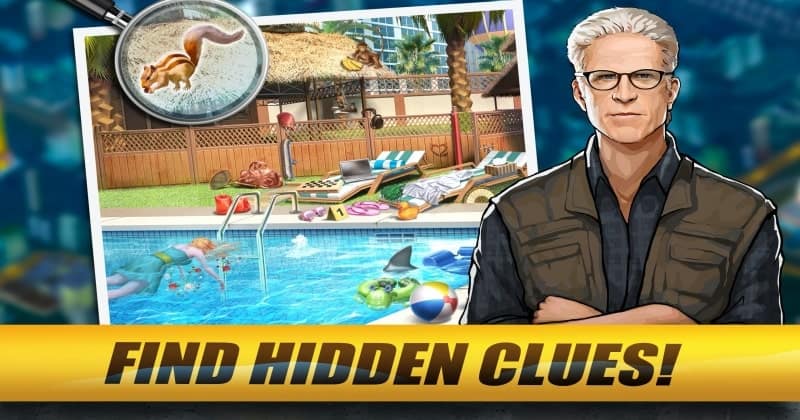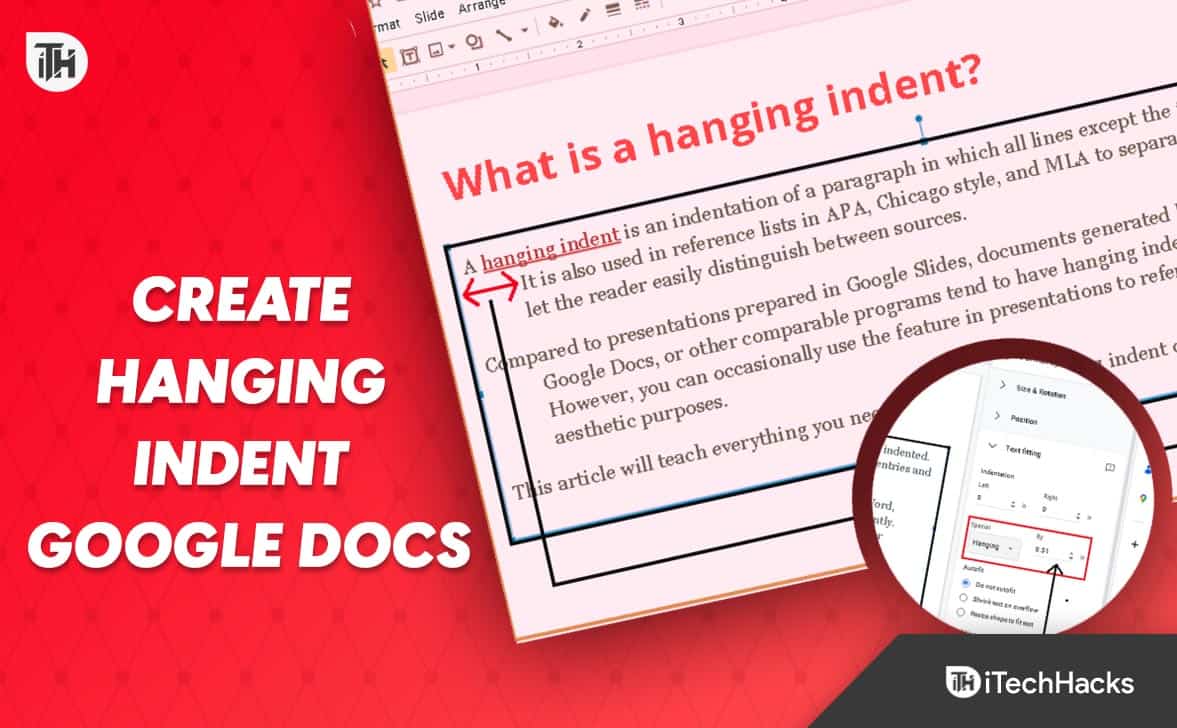Wiele organizacji ma tę funkcję, dzięki której użytkownik może zaszyfrować wysyłaną wiadomość w celu zapewnienia prywatności. Niektórzy użytkownicy zgłaszali następujący komunikat o błędzie:
Program Microsoft Outlook nie mógł utworzyć wiadomości z ograniczonymi uprawnieniami.
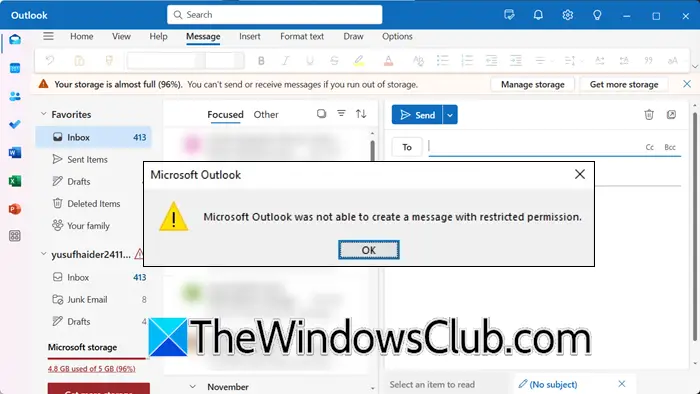
Jeśli więc Outlook nie mógł utworzyć wiadomości, możesz skorzystać z tego przewodnika.
JeśliProgram Microsoft Outlook nie mógł utworzyć wiadomości z ograniczonymi uprawnieniami, postępuj zgodnie z rozwiązaniami wymienionymi poniżej.
- Przywróć program Outlook do starszej wersji, a następnie sprawdź
- Sprawdź, czy Outlook Web działa
- Włącz usługę IRM dla programu Outlook Web, aby szyfrować wiadomości
- Usuń pamięć podręczną programu Outlook
- Użyj @Odpowiedz
- Otwórz Outlooka w trybie awaryjnym
- Przywróć poprzednią wersję programu Outlook Desktop.
Porozmawiajmy o nich szczegółowo.
1] Przywróć Outlooka do starszej wersji, a następnie sprawdź
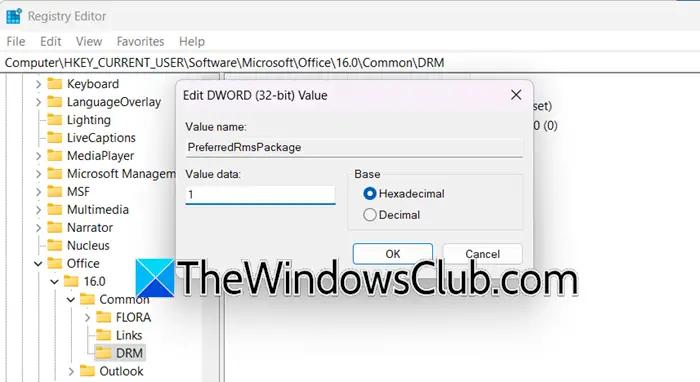
Być może zauważyłeś, że pakiet MS Office przeszedł z używania MSIPC na pakiet MIP SDK, począwszy od wersji 2402, kompilacja 17328.20142, co może być przyczyną tego problemu. Aby potwierdzić, czy jest to przyczyną, możemy tymczasowo przywrócić pakiet Office do poprzedniej funkcjonalności MSIPC, ustawiając klucz rejestru. Jeśli to Ci odpowiada, możesz nawet zachować starszą wersję pakietu Office do czasu wydania nowej aktualizacji. Aby zrobić to samo, wykonaj kroki wymienione poniżej.
- OtwórzEdytor rejestrui wykonaj kopię zapasową, klikającPlik > Importuj,przejdź do lokalizacji, w której chcesz zapisać plik i kliknijOK.
- Teraz idź do
HKEY_CURRENT_USER\Software\Microsoft\Office\16.0\Common\DRM. - Kliknij prawym przyciskiem myszy puste miejsce i wybierzNowy > Wartość DWORD (32-bitowa) inazwij go „PreferredRmsPackage”.
- Kliknij dwukrotniePreferowany pakiet Rmsi ustaw jego dane wartości na1.
- TrzaskZastosuj > OK.
Sprawdź, czy to działa.
2] Sprawdź, czy działa Outlook Web
Jeśli aplikacja Outlook nie działa, zalecamy wypróbowanie programu Outlook Web Access (OWA) lub nowego programu Outlook. Jeśli to zadziała, prawdopodobnie możesz przez jakiś czas ich używać, ale postępuj zgodnie z rozwiązaniami wymienionymi poniżej, ponieważ coś jest nie tak z Twoją aplikacją Outlook.
3] Włącz usługę IRM dla programu Outlook Web, aby szyfrować wiadomości
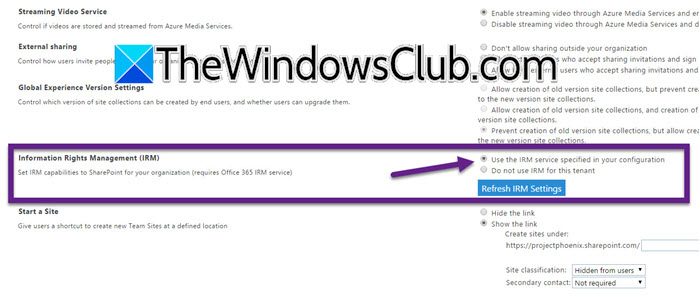
Zarządzanie prawami do informacji (IRM)to technologia służąca do ochrony wrażliwych informacji przed nieuprawnionym dostępem. Jeśli zauważysz, że w programie Outlook Web nie ma opcji szyfrowania wiadomości, możesz wykonać kroki wymienione poniżej, aby włączyć usługę IRM.
- Przede wszystkim upewnij się, żeUsługa zarządzania prawami (RMS)jest aktywowany w centrum administracyjnym Microsoft 365.
- Dodaj także federacyjną skrzynkę pocztową do grupy superużytkowników w usługach AD RMS.
- Idź doCentrum administracyjne SharePoint,i idź doUstawienia > Strona ustawień klasycznych.
- PoszukajZarządzanie prawami do informacji (IRM)sekcję, a następnie wybierzUżyj usługi IRM określonej w konfiguracji.
- KliknijOdśwież ustawienia IRM.
- Gdy już to zrobisz, w aplikacji Outlook Web App użytkownicy będą mogli wysyłać wiadomości chronione za pomocą usługi IRM, wybierając szablon zasad praw z listy rozwijanej uprawnień.
Na koniec sprawdź, czy problem został rozwiązany.
4] Usuń pamięć podręczną programu Outlook
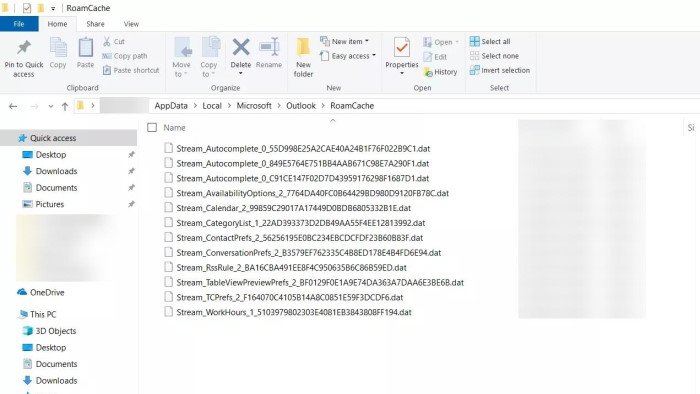
Ponieważ aplikacja Outlook ma problem, zacznijmy od tego. Jeśli jest uszkodzony, napotkasz problem, o którym mowa. Aby to zrobić, wykonaj kroki wymienione poniżej.
- Naciśnij Ctrl + Shift + Esc, poszukajPerspektywy,kliknij go prawym przyciskiem myszy i wybierzZakończ zadanie.
- Otwórz bieg przez Win + R.
- Typ„%LOCALAPPDATA%\Microsoft\Outlook\”i kliknij OK.
- OtwórzRoamCachefolderu i usuń jego zawartość.
Na koniec uruchom ponownie komputer i otwórz Outlooka. Mamy nadzieję, że wykona to zadanie za Ciebie.
5] Użyj @Odpowiedz
Zgodnie z sugestiami Microsoftu możesz użyć@odpowiedźdo zaszyfrowanych wiadomości e-mail w programie Outlook Web Access (OWA) lub nowym programie Outlook, w obu przypadkach nie występuje ten problem.
6] Otwórz Outlooka w trybie awaryjnym
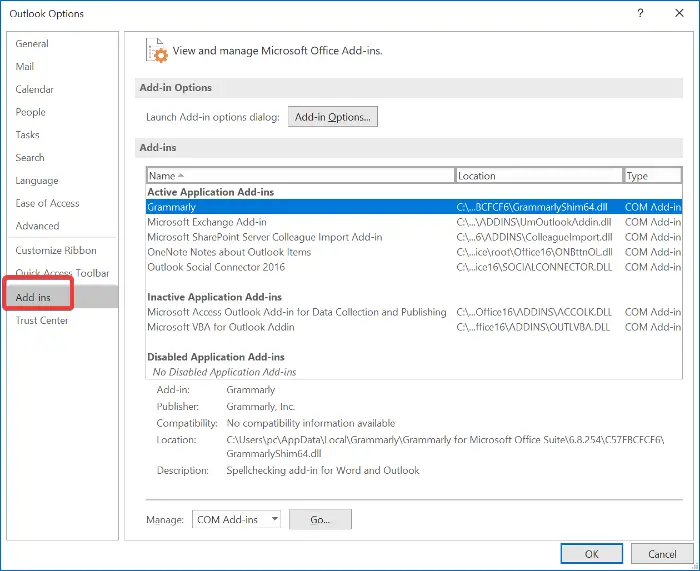
W tym rozwiązaniu otworzymy Outlooka w trybie awaryjnym, a następnie spróbujemy wyłączyć wszystkie wtyczki. Uruchomienie Outlooka w trybie awaryjnym gwarantuje, że otworzy się on bez żadnych wtyczek, co ułatwia ich wyłączenie. Aby to zrobić, wykonaj kroki wymienione poniżej.
- OtwarteUruchomićprzez Win + R, wpisz„outlook.exe/safe”,a następnie kliknij OK.
- Idź doPlika następnie kliknij przycisk Opcje.
- Teraz musisz udać się doDodatkikartę, a następnie przejdź do zakładkiZarządzaćsekcję i kliknij przycisk Przejdź.
- Zaznacz wszystkie dodatki, a następnie kliknijUsunąćprzycisk, aby je wyłączyć.
- Uruchom ponownie komputer.
Jeśli szyfrowanie działa, włącz dodatki ręcznie, aby znaleźć winowajcę. Gdy już dowiesz się, który dodatek powoduje problem, usuń go.
7] Przywróć pulpit programu Outlook do poprzedniej wersji
Jeśli chcesz używać programu Outlook Desktop, ale nie możesz tego zrobić z powodu tego problemu, możesz zastosować obejście polegające na przywróceniu starszej wersji programu Outlook Desktop. Aby to zrobić, otwórz Wiersz Poleceń jako administrator, a następnie uruchom następujące polecenie.
cd %programfiles%\Common Files\Microsoft Shared\ClickToRun officec2rclient.exe /update user updatetoversion=16.0.17231.20236
Mamy nadzieję, że uda Ci się rozwiązać ten problem, korzystając z rozwiązań wymienionych w tym poście.
Czytać:
Co oznacza ograniczony program Outlook?
Jeśli w programie Outlook widzisz opcję Ograniczone, Twoje e-maile są zabezpieczone przy użyciu funkcji Zarządzanie prawami do informacji (IRM), ograniczającej sposób, w jaki odbiorcy mogą wchodzić w interakcję z zawartością. Na przykład mogą nie być w stanie wydrukować, przesłać dalej ani skopiować wiadomości, co pomaga chronić poufne informacje przed nieautoryzowanym dostępem.
Czytać:
Jak ustawić ograniczenia w Outlooku?
Jeśli chcesz ustawić w Outlooku ograniczoną czułość na nową wiadomość, przejdź doPlik > Opcje > Poczta.Następnie w obszarze Wyślij wiadomości wybierz opcję Poufne na liście Domyślny poziom czułości. Spowoduje to wysłanie nowych wiadomości w trybie zastrzeżonym.
Przeczytaj także:.

![VirtualBox nie może odczytać klucza produktu [Poprawka]](https://elsefix.com/tech/tejana/wp-content/uploads/2024/11/VirtualBox-cannot-read-the-product-key.png)
![Klient VMware Horizon nie działa na Wi-Fi [Poprawka]](https://elsefix.com/tech/tejana/wp-content/uploads/2024/12/vmware-wifi-not-working.png)

![DeepSeek 400 Błąd Nieprawidłowy format [poprawka]](https://elsefix.com/tech/tejana/wp-content/uploads/2025/02/DeepSeek-400-error-Invalid-format.png)

![Nie można zlokalizować efi\boot\bootx64.efi [Poprawka]](https://elsefix.com/tech/tejana/wp-content/uploads/2025/01/Could-not-locate-bootx64-efi.png)

![[Wskazówka] Jak zainstalować system Windows 11 na starym, nieobsługiwanym sprzęcie](https://media.askvg.com/articles/images8/Fixing_This_PC_Cant_Run_Windows_11_Error_Message_Installing_Windows_11.png)